GPIB板的安装与使用初步Word文件下载.docx
《GPIB板的安装与使用初步Word文件下载.docx》由会员分享,可在线阅读,更多相关《GPIB板的安装与使用初步Word文件下载.docx(12页珍藏版)》请在冰豆网上搜索。
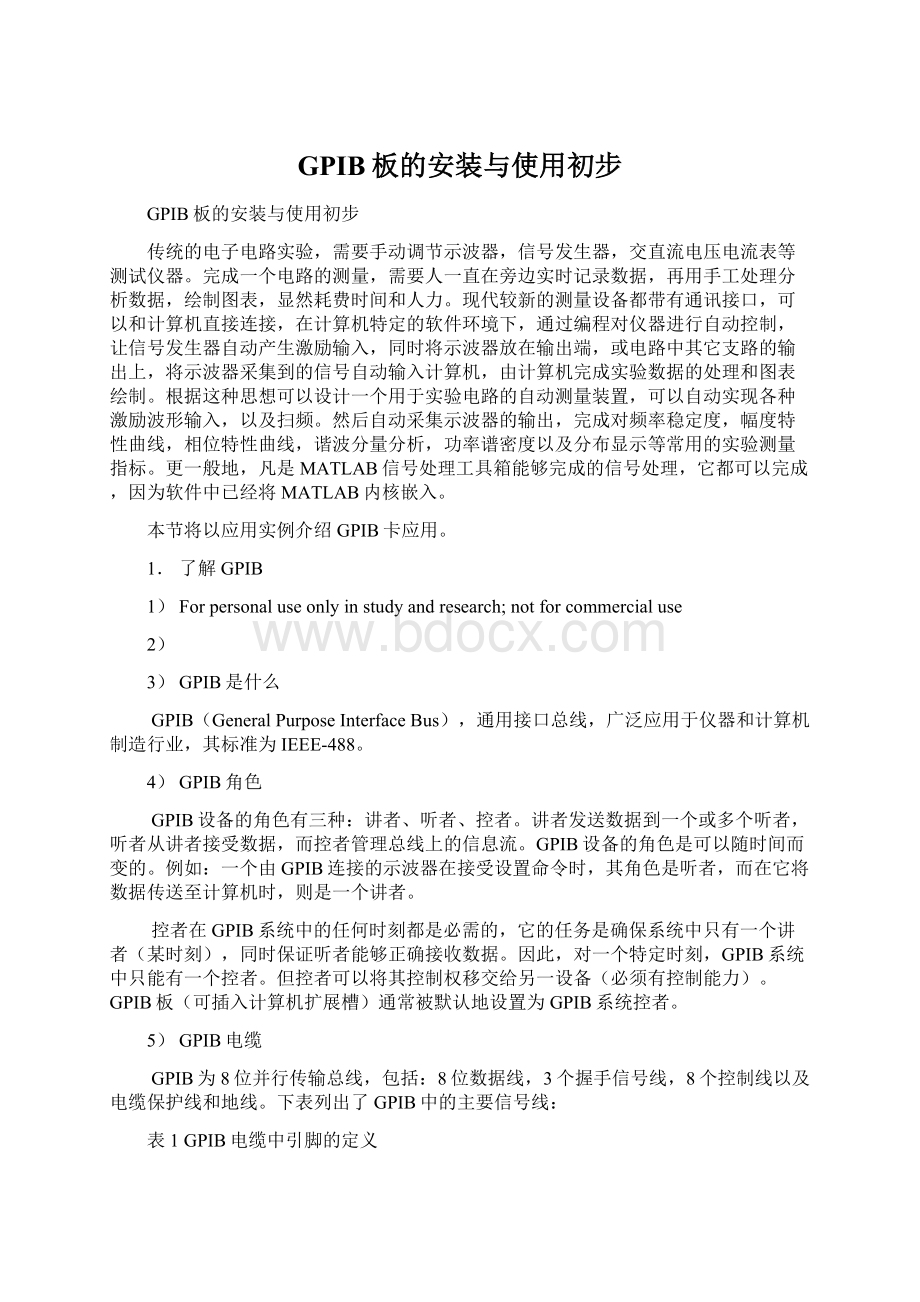
GPIB设备的角色是可以随时间而变的。
例如:
一个由GPIB连接的示波器在接受设置命令时,其角色是听者,而在它将数据传送至计算机时,则是一个讲者。
控者在GPIB系统中的任何时刻都是必需的,它的任务是确保系统中只有一个讲者(某时刻),同时保证听者能够正确接收数据。
因此,对一个特定时刻,GPIB系统中只能有一个控者。
但控者可以将其控制权移交给另一设备(必须有控制能力)。
GPIB板(可插入计算机扩展槽)通常被默认地设置为GPIB系统控者。
5)GPIB电缆
GPIB为8位并行传输总线,包括:
8位数据线,3个握手信号线,8个控制线以及电缆保护线和地线。
下表列出了GPIB中的主要信号线:
表1GPIB电缆中引脚的定义
引脚
说明
DIO1-DIO8
8位数据线
NRFD
设备未准备好接受数据
DAV
指示接受数据的设备可以接受某数据
NDAC
听者通知控者,数据已读入,可以将该数据清除
ATN
提示各设备,数据线上为设备地址
IFC
通知其他各设备“我是控者”,兼GPIB复位功能
SRQ
设备服务请求
REN
撤消设备或加入设备
EOI
用于标记讲者的信息串结尾或由控者发布一个轮询命令
6)PIB连接规则
GPIB总线上最多允许15个设备,而连线的最大总长度为20米,相邻设备的长度不超过4米(平均长度不大于2米),另外,GPIB系统在使用时,要求系统中三分之二的设备处于电源开启状态。
GPIB系统的连线方式有:
线性连接和星形连接。
5)GPIB地址
使用GPIB时,应注意GPIB设备的地址设置(与连线方式无关)。
一般,GPIB控者的默认地址是0,听(讲)者的地址可以是1到30。
在作为控者的GPIB设备上,不仅要设置控者本身的地址,还要设置与之相连的设备的地址,控者访问某设备时,需要首先给出该设备的地址。
作为听(讲)者的设备,只需设置
自身的地址。
例如,在一个GPIB系统中,控者是计算机中的PCI-GPIB卡,而听者(讲者)是若干台仪器(如5台示波器),那么,PCI-GPIB卡的地址为0,而示波器的地址可以是1到5,计算机通过GPIB控制示波器或读示波器的数据时,其程序必须获得该示波器的地址,否则无法正确地通信。
2.硬件安装
1)PCI-GPIB板的安装
步骤如下:
1关闭计算机
2打开机箱
3将PCI-GPIB板插入PCI插槽,用螺钉锁住PCI-GPIB板
4装好机箱
2)连接线的安装
将GPIB连接电缆的一头连接到示波器背后的GPIB接口,另一头连接到PCI-GPIB板
(已安装在计算机上)的GPIB接口,并旋紧接头上的螺栓。
3.软件安装
1启动计算机后,将GPIBSoftwareDisk#1插入软盘驱动器
2运行Disk#1上的程序setup
3根据提示输入命令,直至安装完毕,注意:
当安装程序询问启动计算机时是否运行驱动程序(即修改Autoexec.bat)时,应选择“是”。
4重新启动计算机
5
4.计算机上设置GPIB
1)CBCON32----配置GPIB软件
在安装了GPIB软件后,程序组内可以找到GPIB-Library项目,该项目中已有三个程序:
CBCONF32、CBTEST32、CBIC32。
运行CBCONF32,屏幕显示CBCONF32提示画面,回车后,出现CBCONF32的主菜单:
CBCONFMAINMENU
EditGPIB0BoardOptions
EditGPIB1BoardOptions
SaveCurrentConfiguration
TypeofDisplay=color
ExitfromIBCONFProgram
选择EditGPIB0BoardOptions并回车,出现GPIB0菜单:
GPIB0Menu
GPIB0BoardOptions
Dev1DeviceOptions
Dev2DeviceOptions
Dev3DeviceOptions
Dev4DeviceOptions
Dev5DeviceOptions
Dev6DeviceOptions
Dev7DeviceOptions
Dev8DeviceOptions
Dev9DeviceOptions
Dev10DeviceOptions
Dev11DeviceOptions
00more00
选择GPIB0BoardOptions,屏幕显示:
GPIB0BoardOptionsMenu
BoardNameisGPIB0
BoardisINSTALLED
BoardTypeisISA-GPIB
BoardSlot=---
BaseI/OAddress=300
InterruptLevel=7
DMAChannel=---
PrimaryGPIBAddress=0
SecondaryGPIBAddress=NONE
Timeoutsetting=10secs
EOSbyte=0
TerminateReadonEOS=NO
SetEOIWithEOSonWrite=NO
TypeofCompareonEOS=7Bit
00more00
这个菜单用于设置GPIB板的各项参数,这里仅修改第三项,将ISA-GPIB改为PCI-GPIB,修改后返回GPIB0菜单,再选择Dev1DeviceOptions并回车,屏幕出现Dev1DeviceOptions菜单:
Dev1OptionsMenu
NameofDevice=Dev1
PrimaryGPIBAddress=1
SetEOIonLastByteofWrite=YES
SerialPollTimeout=1sec
Forcere-addressing=NO
ReturntoBoardMenu
该菜单用于设置设备1(即示波器)的参数。
可以使用其默认值。
5.在示波器上设置GPIB
打开示波器,待初始化完毕后,按UTILITY键,在屏幕右侧找到“选件”,按对应的键,再找到“GPIB设置”并按对应键,屏幕右侧就出现两个项目:
“地址”和“总线连接”,然后输入地址(这里,应输入1),并将“总线连接”设置为“讲--听”。
6.利用GPIB卡将示波器中的数据送入MATLAB
较新版本的MATLAB中已集成有仪器控制工具,在GPIB的支持下,可与泰克仪器进行通信。
下面简要说明。
打开工具箱中的InstrumentControl组件(如果已安装的话),点击其中的Tutorials项,InstrumentControlToolboxTutorials菜单即被打开,选择GPIB选项卡,再点击BinaryRead/Write按钮,再连续点击Next,文本窗中的文字告诉我们在MATLAB中如何操作GPIB设备。
下面是一个将示波器上的时域波形送如计算机中的MATLAB,再在MATLAB中做付立叶变换的程序例子(在MATLAB6.0上验证):
%ADemoofGPIBCommunicationandSignalProcessing
%
%
%*****************************************************************************
%ReadfromtheTDS210Oscilloscope
In_Buffer_Size=2048;
%输入缓冲区长度
Gpib_obj=gpib('
ni'
0,1);
%定义GPIB对象
set(Gpib_obj,'
InputBufferSize'
In_Buffer_Size);
%设置缓冲区
fopen(Gpib_obj);
%打开GPIB对象
fprintf(Gpib_obj,'
Data:
SourceCH1'
);
EncdgSRpbinary'
Width1'
Start1'
Curve?
'
%发出控制命令
data=fread(Gpib_obj,In_Buffer_Size);
%读数据
clrdevice(Gpib_obj);
fclose(Gpib_obj);
%关闭GPIB对象
%Pre-processing
data(1:
10)=0;
%去除开始的数据
data_mean=mean(data);
data=data-data_mean;
%去直流
subplot(2,2,1);
plot(data);
%显示